微信小程序自动化构建方案
痛点
- 开发方式(分支开发方式)
- 提审过程(1、本地测试完成=>2、合并master=>3、拉master最新代码=>4、打开开发者工具=>5、本地build=>6、上传代码(填写版本号以及备注)=>7、微信公众后台手动提审=>8、发版)

解决方案
jenkins是一款CI&CD的开源软件,用于自动化各种任务,包括构建、测试和部署软件。jenkins支持各种运行方式,可通过系统包、Docker或者一个独立的java程序。
我们通过在jenkins上创建job来实现小程序的自动化构建。将上述提审过程的2,3,4,5,6实现自动化一键编译、部署、上传,解放人力。
方案设计
- jenkins服务搭建(微信开发者工具只有windows版本以及mac版本,所以需要在mac mini上重新搭建一套jenkins服务),具体参考jenkins官网,需要安装jdk,标准的jdk被墙了可以使用openjdk也可以成功安装;jenkins最强大的其实是它的插件系统,根据需要安装自己需要的插件,只有相关插件安装了在创建job的时候才会出来相应的选项,具体可以参考jenkins官网的插件系统一节;启动jenkins,使用jenkins命令启动
- 创建job(小程序的自动化构建创建一个自由风格的job就可以,job创建过程中需要注意的有“多参数化构建”、“gitlab地址配置”、“构建过程、”“构建后的操作”等)
- 脚本编写(当前分支构建、pull代码、npm run build、start、命令行登录、命令行上传)
- 流程测试
jenkins服务搭建
- 设备 Mac Mini
- 下载jenkins
- 1)安装iterm2(mac上的终端系统,也可以使用mac自带终端)
- 2)安装homebrew(homebrew是mac上的一款Ruby包管理工具,可以使开发者方便的安装各种开发软件,而不用安装和配置其他依赖)
- 3)使用homebrew安装jenkins(免去了手动下载配置的过程; 问题: 使用命令brew cask install caskroom/versions/java8发现各种报错,解决方法:brew cask install adoptopenjdk8,成功安装java8(openjdk和oracle jdk差别不大)
- 4)安装jenkins必须首先安装java8,也就是jdk1.0.8,因为jenkins是运行在java8环境上的;
- 5)npm install jenkins成功安装jenkins
- 6)安装成功后使用命令jenkins启动jenkins服务,服务启动成功后在浏览器中输入http://localhost:8080,由于首次启动jenkins需要输入密码,则执行命令:
cat ~/.jenkins/secrets/initialAdminPassword(复制页面显示的路径,执行cat命令,会显示密码)
- 7)输入密码后即打开jenkins界面,成功安装
在jenkins初始化的过程中,会引导用户安装相应插件,用户根据自己的需求安装即可;
创建job
jenkins中可以创建多种类型的job,如下图:
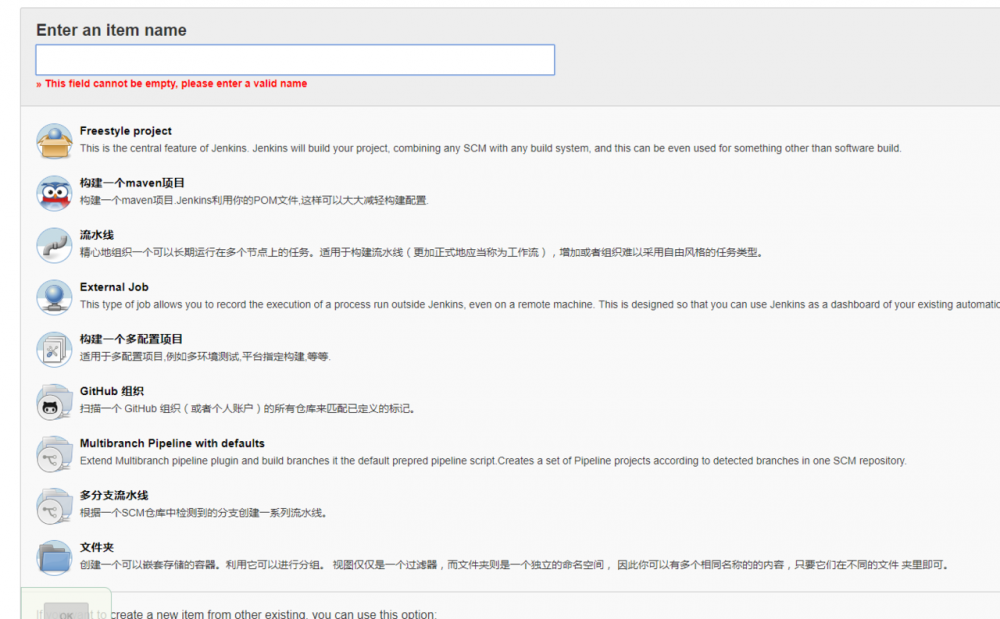
我们创建一个FreeStyle Project就可以。job的创建过程可以参考jenkins官网。
打包
对于一个持续继承打包平台来说,每次打包都有需要四步骤,触发构建、拉取代码、执行构建、构建后处理
小程序自动化构建思路
常规的小程序发布流程
代码Done-》本地build-》登录微信开发者工具(二维码登录)-》上传-》微信后台提审-》发布
在这个过程中,小程序的正式发版必须要通过小程序开发者工具进行,而小程序开发者工具提供了命令行和http服务两种接口供外部调用。所以我们可以在构建脚本中通过上述两种方式来实现。
jenkins打包步骤具化
1、job信息配置
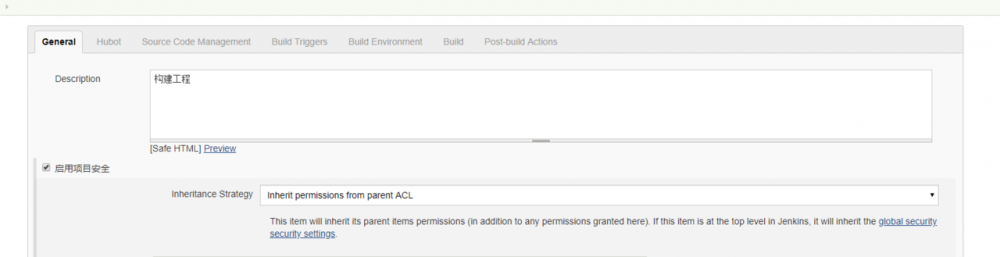
这里写清楚当前创建的job主要用途是什么。
2、参数化构建过程
小程序在上传过程中需要填写“版本号”以及“上线内容”这两条信息,以及如果需要在不同分支上线的话需要分支名称,故需要参数化构建过程,从用户处获取上述信息。
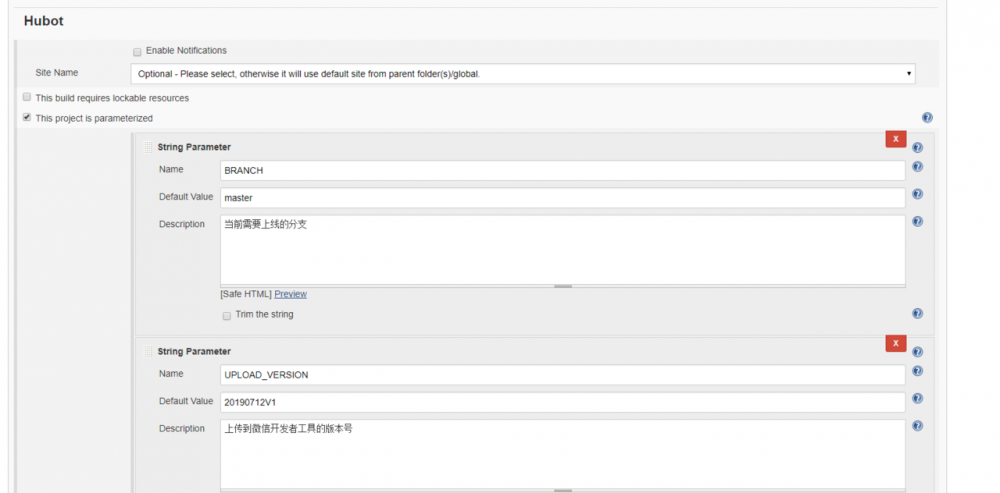
代码远程仓库设置 这里设置需要拉取哪个仓库的代码进行构建,一般只是需要填写远程仓库地址即可。
注意:如果需要用git管理代码,则需要安装git plugin插件,配置git路径,否则源码管理是不会有git选项的。
构建脚本 接下来就是构建脚本的编写。正常的流程应该是: 判断当前参数是否为空-》为空则return-》否则判断当前构建分支-》拉取远程仓库代码-》执行npm install-》执行npm run build-》命令行调用打开微信开发者工具-》命令行实现上传-》微信后台提审
上述流程乍一看基本没有任何问题,但是它正常上传的前提是在小程序开发者工具正常登陆的情况下,也就是说当小程序开发者工具失效的话则会上传失败,所以有必要在构建步骤中加入小程序开发者工具的登录流程。
小程序开发者工具只有扫描二维码这一种登录途径,因此只有将登录二维码集成到jenkins中才能解决登录问题。
登录
命令行提供了两种登录方式,一是将登录二维码转成base64给用户;二是将二维码打印在命令行中。 在iterm终端执行命令 /Applications/wechatwebdevtools.app/Contents/Resources/app.nw/bin/cli -l 则会在终端打印出登录二维码,前提是需要打开开发者工具的端口设置。
设置-》安全设置-》服务端口-》开启
但是直接在脚本中执行这句命令并不能在jenkins的console output中输出二维码,而是会输出一堆unicode字符,此方案不太可行。
所以可以通过http的方式拿到base64的二维码,然后通过一段python脚本将其转为图片文件。 以下是这段的shell脚本
echo '生成微信开发者工具登录二维码' WX_CLI=/Applications/wechatwebdevtools.app/Contents/Resources/app.nw/bin/cli $WX_CLI -o PORT=$(cat ~/Library/Application/ Support/微信web开发者工具/Default/.ide) curl http://127.0.0.1:$PORT/login?format=base64 > ~/qrcode.txt $(python ~/tools/base64tojpeg.py ~/qrcode.txt ~/.jenkins/workspace/项目名称/qrcode.jpg) echo [QRCode generated succeed]$BUILD_NUMBER 复制代码
base64tojepg.py的脚本
#!/usr/bin/python
import os,base64,sys
if len(sys.argv) == 3:
inputFileName=sys.argv[1]
outputFileName=sys.argv[2]
allstr=open(inputFileName).read()
idx=allstr.find(',')
bstr=allstr[idx+1:]
imgdata=base64.b64decode(bstr)
file=open(outputFileName,'wb')
file.write(imgdata)
file.close()
else:
print('Useage: python base64tojpeg.py inputFileName outputFileName')
复制代码
设置登录二维码的展示
在build构建步骤之后增加set build description,将刚刚生成的二维码图片设置到build构建界面中

抹黑的部分分别是ip地址以及项目名称
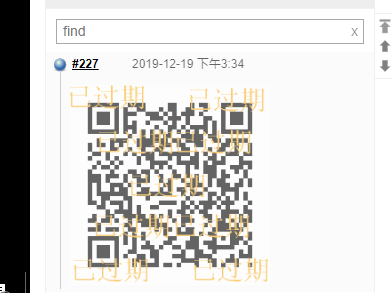
注意:此处需要安装description setter plugin插件
上传
上传必须在登录之后调用,所以在上述set build description之后再增加一个build的构建步骤,作为上传部分的shell
#sh ~/wechat_cli.sh
WX_CLI=/Applications/wechatwebdevtools.app/Contents/Resources/app.nw/bin/cli
echo "版本号是${UPLOAD_VERSION}"
echo "描述是${UPLOAD_DESC}"
PRO_ROOT=$(pwd)/build/ZZWAMain
echo "PRO_ROOT是${PRO_ROOT}"
PORT=$(cat ~/Library/Application/ Support/微信web开发者工具/Default/.ide)
$WX_CLI -l --login-qr-output base64@qrcode.txt
echo '上传到微信后台'
$WX_CLI -u ${UPLOAD_VERSION}@/Users/用户名/.jenkins/workspace/项目名/项目名 --upload-desc ${UPLOAD_DESC}
#clean up
rm /Users/用户名/.jenkins/workspace/项目名/qrcode.jpg
rm /Users/用户名/qrcode.txt
cp /Users/用户名/expired.png /Users/用户名/.jenkins/workspace/项目名/qrcode.jpg复制代码
权限设置
jenkins只需要一个管理员即可,该管理员拥有超级权限,作为jenkins服务的管理人员,可以查看脚本,修改脚本,修改权限等一系列操作。 而普通开发人员作为jenkins的使用者,只需要拥有build项目的权限就可以。
二维码需要登录
设置二维码的plain text
上传之后测试
将当前上传版本设置为体验版,检查有没有正常打开。
- 本文标签: Job find 开源软件 软件 编译 http ip IO 安全 需求 开源 端口 下载 tar 部署 开发者 插件 root ask shell 图片 cat 代码 开发 windows python id UI 二维码 web src jenkins plugin Oracle 管理 解决方法 源码 ACE https 服务端 配置 Docker java lib 自动化 ORM description IDE 参数 测试 Word git Master 安装 App build db
- 版权声明: 本文为互联网转载文章,出处已在文章中说明(部分除外)。如果侵权,请联系本站长删除,谢谢。
- 本文海报: 生成海报一 生成海报二











![[HBLOG]公众号](https://www.liuhaihua.cn/img/qrcode_gzh.jpg)

